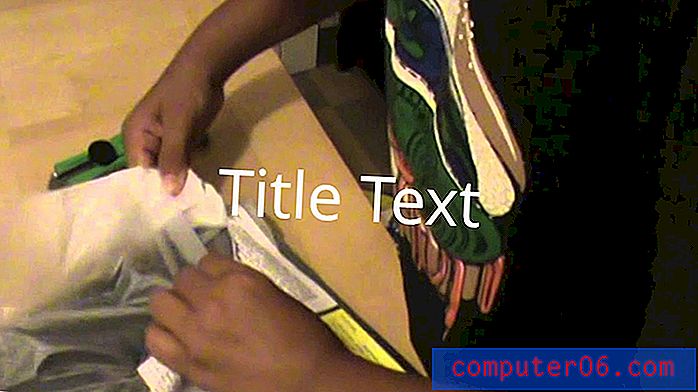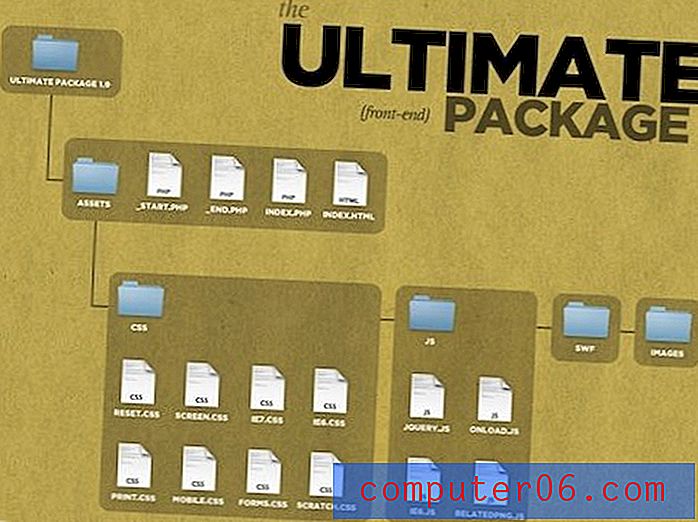Moovly Review
4 z 5
Není dobré jako profesionální video editor, ale skvělé pro malé projekty cena
4 z 5
Bezplatná verze je skvělá pro fandy. Placená úroveň je spravedlivá pro komerční použití snadnost použití
5 z 5
Snadno začít s jednoduchými nabídkami a snadno přístupnými funkcemi Podpěra, podpora
4 z 5
Základní FAQ a zdroje videa, omezený kontakt „skutečné osoby“
Rychlé shrnutí
Moovly je online platforma pro vytváření a editaci videí. Nabízí editační nástroje, grafiku a zvuky zdarma pro použití ve vašich videích, funkce sdílení sdílení a samozřejmě nemusíte nic stahovat. Zdá se, že platforma je zaměřena na podnikové uživatele pro vytváření marketingu, Facebooku nebo videa pro interní použití. Moovly by také sloužil studentům a pedagogům dobře kvůli jeho bohatství zdrojů.
Co mám rád
- Jednoduché rozhraní s nízkou křivkou učení
- Obrovská knihovna grafiky a sériových obrázků / videí
- Funguje v prohlížeči bez jakýchkoli potíží
- Velmi málo, velmi krátké šablony
- Omezená knihovna volných zvuků
- Prémiová aktiva se uživatelům zdarma nezobrazují
Moovly
Celkové hodnocení: 4, 3 z 5 webových stránek, zkušební verze zdarma (24, 92 $ / měsíc) Navštivte webRychlá navigace
// Proč mi věřit?
// Moovly: Co je v něm? (Vlastnosti a výhody)
// Důvody mého hodnocení a recenze
// Moovly Alternativy
// Závěr
Proč mi věřit?
Internet je známý tím, že je velkým zdrojem znalostí i oceánem falešných „faktů“. Dává smysl přezkoumat jakoukoli recenzi, než začnete, co říká k srdci. Tak proč mi věřit?
Jmenuji se Nicole Pav a přezkoumal jsem mnoho různých programů pro SoftwareHow. Stejně jako vy, jsem spotřebitel, který rád zná výhody a nevýhody položky, než ji koupím, a vážím si nezaujatého pohledu dovnitř krabice. Každý program si vždy vyzkouším sám a veškerý obsah v recenzi pochází z mých vlastních zkušeností a testů s programem. Od přihlášení k finálnímu exportu se osobně dívám na všechny aspekty programu a věnuji čas tomu, abych zjistil, jak to opravdu funguje.
Pokud potřebujete další důkaz, že jsem Moovly skutečně použil (a), můžete se podívat na tento e-mail s potvrzením účtu, který jsem obdržel, jakož i doprovodné vstupenky a další obsah v recenzi.

Moovly: Co je v tom? (Vlastnosti a výhody)
Řídicí panel a rozhraní
Když poprvé otevřete Moovly, uvidíte jednoduchou obrazovku pro vaše projekty. Je zde růžové tlačítko „vytvořit projekt“ a panel nabídek s kartami „Moje projekty“, „Sdíleno se mnou“, „Moje galerie“, „Archivováno“ a „Šablony“.
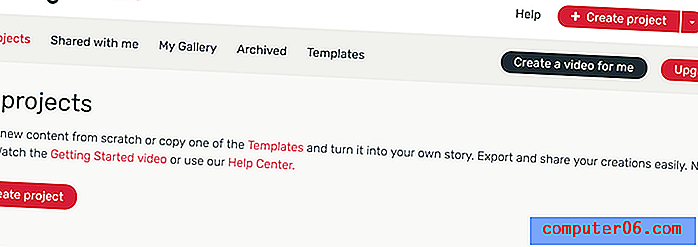
Když vytvoříte projekt, otevře se nové okno s editorem videa Moovly. Tento editor má několik klíčových sekcí: panel nástrojů, knihovna, vlastnosti, plátno a časová osa. Můžete je vidět každý na obrázku níže.

Při prvním otevření Moovly vám bude nabídnuto úvodní video o tom, jak program používat, které si můžete prohlédnout zde:
https://www.youtube.com/watch?v=fAHbbK1arZsVideo nelze načíst, protože JavaScript je zakázán: Začínáme s Moovly (https://www.youtube.com/watch?v=fAHbbK1arZs)Celkově je rozvržení poměrně jednoduché, což je skvělé pro uživatele všech úrovní dovedností. Neexistují žádné skryté nabídky ani obtížně objevitelné funkce, díky čemuž je Moovly přímý a nekomplikovaný.
Nemusíte také začínat prázdným plátnem, jak jsme zde ukázali - Moovly nabízí malou sadu šablon, které vás provedou.
Šablony
Knihovna Moovly je velmi malá a zdá se, že se tato knihovna pro placené uživatele nezvětší. K dispozici je asi 36 šablon a většina z nich bývá dost krátká - některé krátké až 17 sekund.
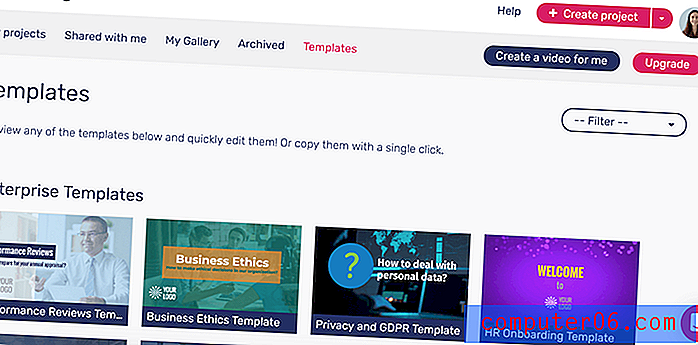
Pokud kliknete na libovolnou šablonu, můžete přehrát náhled klipu. Můžete jej také okamžitě upravit pomocí malého postranního panelu, který se objeví. Tato funkce umožňuje změnit jakékoli formulace / odkazy v šabloně, ale nikoli její média. Tato funkce může být užitečná pro zjištění, jak dobře se váš obsah vejde do šablony, ale je velmi nepravděpodobné, že budete moci vytvořit video, které jste s touto metodou spokojeni.
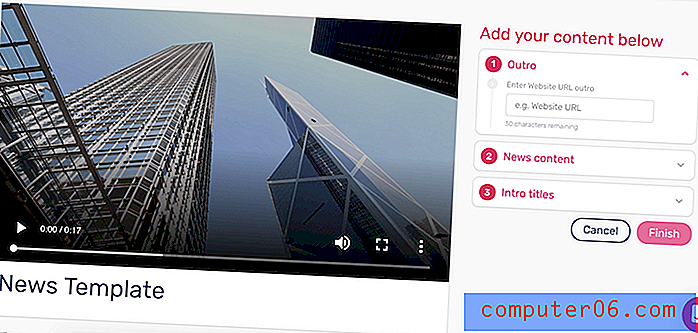
Chcete-li média změnit, musíte otevřít úplný editor.
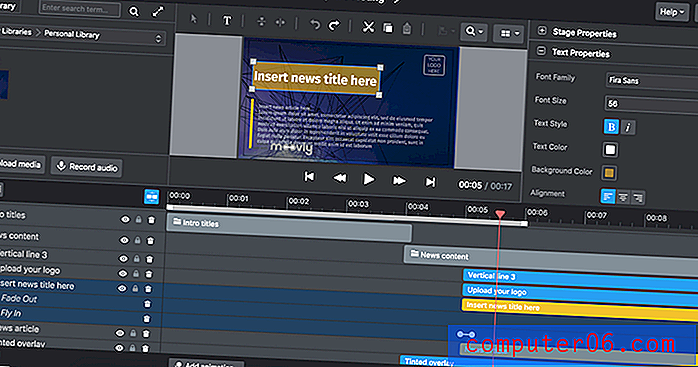
Když to uděláte, uvidíte na plátně šablonu, všechny podklady na časové ose a příslušné vlastnosti. Chcete-li upravit dílo, můžete na něj dvakrát kliknout. To také zvýrazní na časové ose, což usnadňuje nastavení načasování a efektů.
I když se samotnými šablonami lze velmi snadno manipulovat, přidávání všeho, co se příliš liší od dané struktury, včetně nových scén, bude pro vás pravděpodobně únavné.
Jedna věc, která se mi obzvlášť nelíbila, bylo, kolik málo šablon Moovly nabízí, zejména ve srovnání s konkurencí. Někteří se zdáli být obzvláště zbyteční - například jeden se nazývá „Sexuální obtěžování na pracovišti“. Je těžké si představit renomovanou společnost, která používá 90sekundové videozáznamy pro tak vážnou věc. Přestože existuje malá část šablon s názvem „Enterprise“, většina šablon je nejvhodnější pro obchodní stránku na Facebooku, takže příležitostným uživatelům ponechává jen velmi málo. Většina šablon je navíc dlouhá asi 20 sekund. Dle mého názoru jsou šablony nejlepší pro získání nápadů a získání závěru programu. Poté je budete chtít jednoduše ignorovat a vytvořit si vlastní videa.
Aktiva
Moovly nabízí dobrou knihovnu bezplatných aktiv, která můžete ve svých videích používat zdarma. Tento panel je na levé straně a ve výchozím nastavení se zobrazuje jako „Grafika> Ilustrace“. Existuje však několik kategorií, ve kterých můžete hledat dokonalý obrázek.
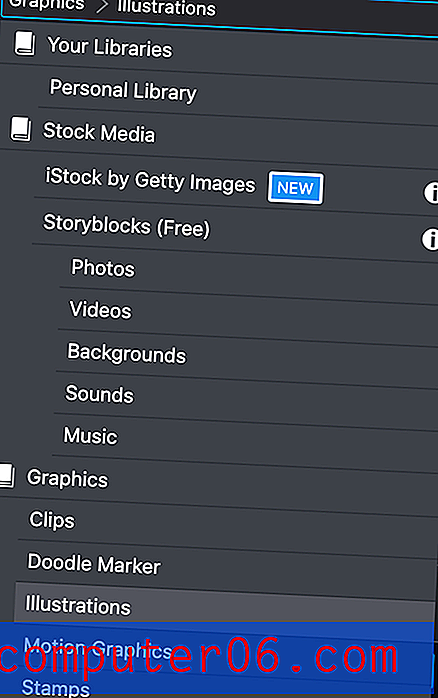
Zajímavé je, že Moovly neukazuje svá prémiová aktiva uživatelům zdarma, takže není možné vědět, co znamená „Přístup k 170+ milionům prémiových videí, zvuků a obrázků“. Zdá se však, že bezplatná knihovna je hojná a její obrázky / videa jsou v dobré kvalitě. To bylo osvěžující, zejména proto, že podobné programy nabízejí velké množství aktiv, ale mají jen velmi málo, které lidé skutečně použijí.
Jak můžete vidět zde, karta „Storyblocks“ nabízí spoustu kvalitních klipů, videí a pozadí.
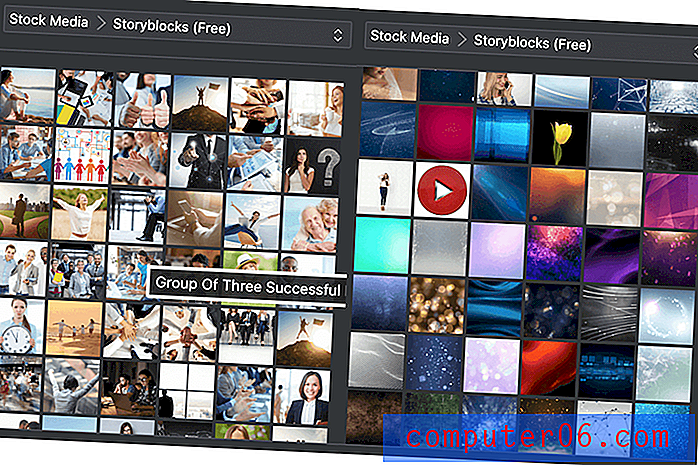
Výběr klipartu je velmi dobrý a podporuje změnu barvy kliparty. Jak jsem zde ukázal, původní logo Android v panelu aktiv je šedé. Poté, co ji umístíte na plátno, můžete pomocí karty „Vlastnosti objektu“ na pravé straně upravit barvu podle svého výběru. Zdá se, že to platí pro všechny obrázky.

Pokud jste ochotni zaplatit za svůj majetek, Moovly se integruje s Getty Images. K tomu se dostanete výběrem Graphics > iStock by Getty Images . Když to uděláte, uvidíte krátké vyskakovací okno vysvětlující integraci.
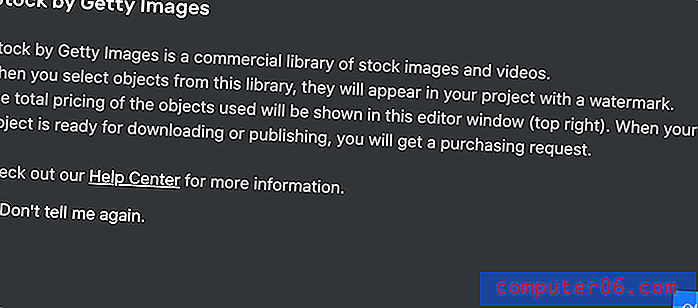
Fotografie na skladě je třeba zakoupit jednotlivě a ceny se mohou lišit. Budou vodoznaky, dokud si nezakoupíte kopii pro použití ve vašem videu.
Nevýhodou knihovny Moovly je, že se zdá, že má omezený výběr hudby a zvuků. Na bezplatné úrovni je k dispozici asi 50 písní a 50 zvukových efektů. Mnohé z nich jsou však velmi podobné; není tu spousta odrůd ani výběr. Například jsem si jist, že „White Noise Inside Jet“, „White Noise“, „Static White Noise“, „Rising White Noise“ a „Pink Noise“ mají své místo, ale nepomohou někomu, kdo něco potřebuje, trochu zřetelnější, jako je pípání do auta nebo otevírání / zavírání dveří.
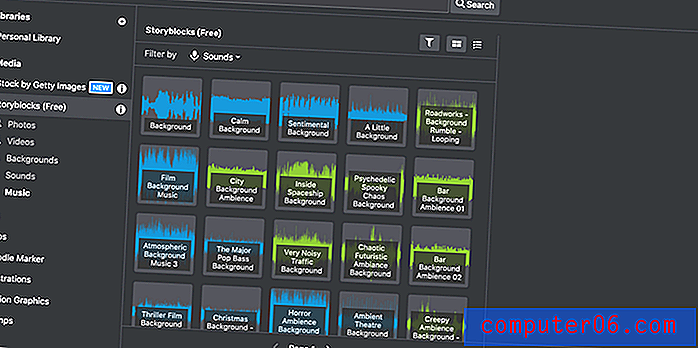
Naštěstí tento software podporuje nahrávání vlastních médií, takže takový problém lze snadno překonat. Stačí kliknout na „Nahrát médium“ a soubor se zobrazí v sekci Vaše knihovny> Osobní knihovny .
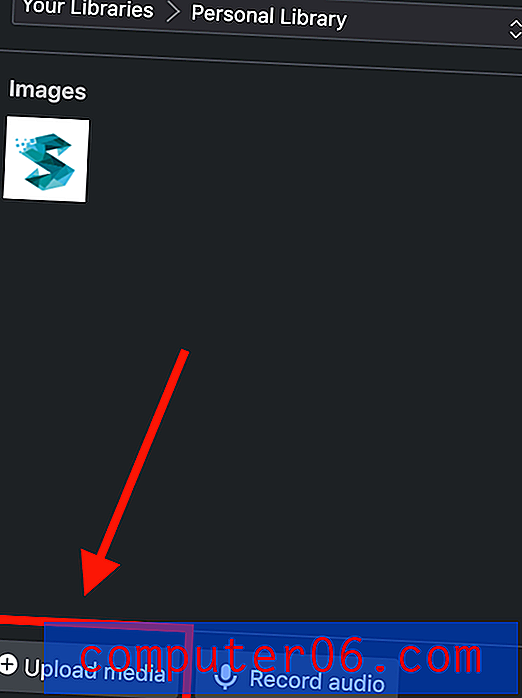
Moovly podporuje nahrávání souborů z cloudových úložných programů, jako je Disk Google a Dropbox, nejen váš počítač, což je velmi výhodné. Dokázal jsem nahrát JPEG, PNG a GIF. GIF však neantivoval a místo toho zobrazoval jako statické obrázky.
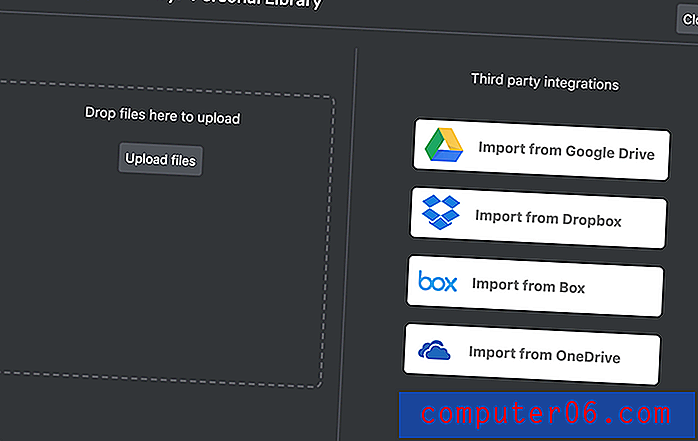
Celkově, pokud hledáte grafický nebo skladový klip, Moovly má skvělý výběr na bezplatné úrovni (a pravděpodobně také na úrovni úrovni), ale budete chtít najít své vlastní zvuky.
Panel vlastností
Na kartě Vlastnosti a nad plátnem je celá řada nástrojů pro úpravu videa. Vždy jsou k dispozici „vlastnosti scény“, které umožňují změnit výchozí pozadí, poměr stran a režim (prezentace nebo video). Bezplatní uživatelé budou mít přístup pouze k poměrům 1: 1, 16: 9 a 4: 3, existuje však několik mobilních formátů.
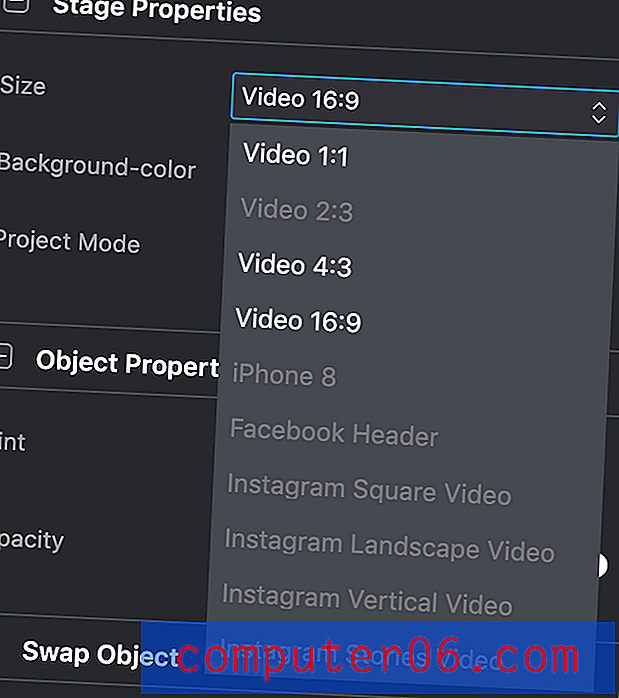
Pod tímto je karta Vlastnosti objektu, která se zobrazí vždy, když vyberete dílo. Každý objekt bude mít posuvník „krytí“. Grafika z knihovny akcií bude mít také možnost „odstín“, která vám umožní je prozkoumat. Videoklipy také obsahují funkci hlasitosti, takže je můžete upravit vzhledem k celkovému videu.
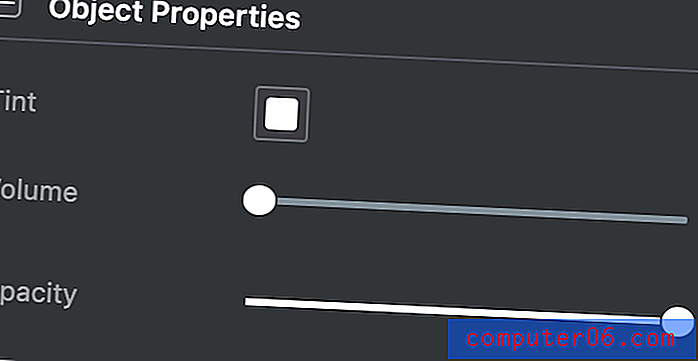
Textová aktiva mají speciální panel s názvem „Vlastnosti textu“, který umožňuje změnit velikost, písmo, formátování atd. Posuvník krytí textu je stále uveden v části Vlastnosti objektu.
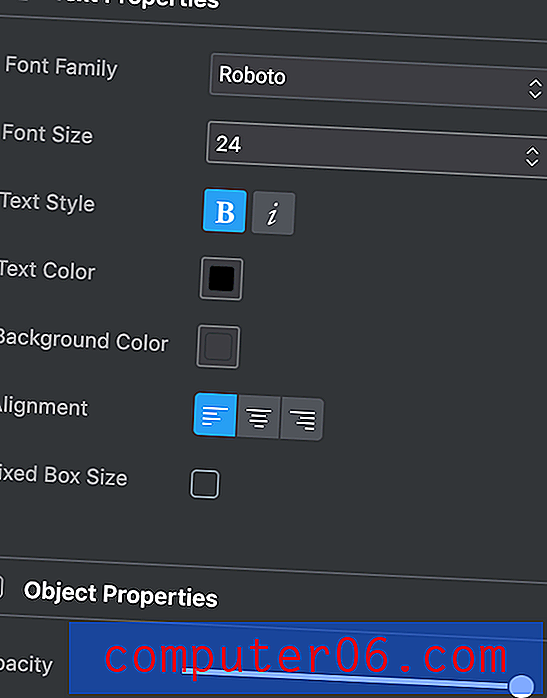
Většina objektů má také možnost „Zaměnit objekt“. Chcete-li to použít, jednoduše vyberte původní objekt a potom přetáhněte novou položku z panelu aktiv do pole „swap“.
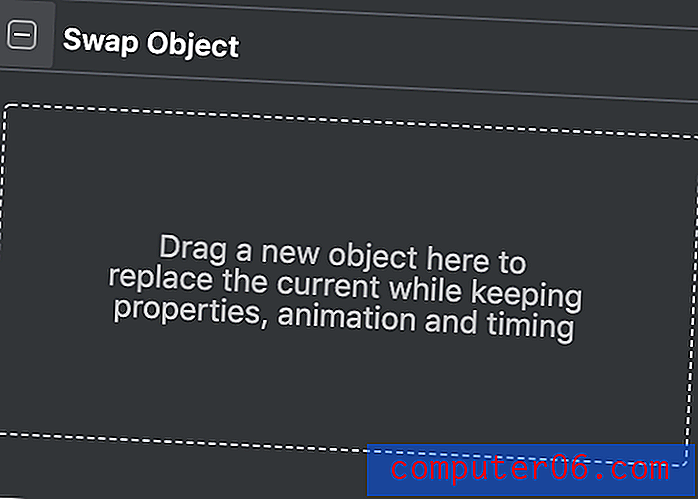
To je docela užitečné, pokud používáte šablonu nebo pokud vyzkoušíte několik různých položek na stejném místě. Umožňuje vám udržet polohu a efekty na časové ose, aniž byste je znovu vytvářeli pro každou novou položku.
Panel nástrojů
Panel nástrojů nad plátnem je také něco, co budete pravděpodobně používat často.

Šipka vlevo pro mě nikdy nesvítila - bez ohledu na to, na jaký typ objektu jsem klikl nebo na akce, které jsem zkusil, nemohl jsem ho aktivovat. V tuto chvíli si stále nejsem jistý jeho použitím. Podařilo se mi dostat program, abych dělal, co jsem chtěl jinak.
Vedle toho je textový nástroj. Můžete jej použít k přidání textu. Poté následují tlačítka Mirror, která převrátí obraz vodorovně nebo svisle. Na pravé straně najdete tlačítka Zpět a Znovu a poté vaše standardní Vyjmout, Kopírovat a Vložit.
Tlačítko se dvěma obdélníky se aktivuje, pokud vyberete více objektů najednou. Poté budete mít možnost vybrat okraj pro zarovnání položek, nebo podle jejich svislého / vodorovného středu.
Tlačítko lupy vám umožňuje změnit velikost zobrazovaného plátna.
A konečně tlačítko mřížky umožňuje nastavit mřížku na vašem videu, která je užitečná pro zarovnání různých objektů. Můžete nastavit počet vodorovných a svislých čar a pak se rozhodnout, zda by se prvky měly podle těchto pokynů uchytit.
Časová osa a animace
Na časové ose můžete upravit načasování a vzhled svých aktiv. Každá položka má svůj vlastní řádek na časové ose a pozice jejího barevného bloku koreluje s časovým razítkem nad ní. Červená značka označuje, která část videa je aktuálně zobrazena na plátně.

Chcete-li k objektu přidat animace, klikněte na tlačítko „Přidat animaci“ ve spodní části časové osy („Přidat bod pauzy“ pozastaví veškerý obsah, pokud se nacházíte v „režimu prezentace“).

Jakmile na něj kliknete, můžete si vybrat vstupní a výstupní animace, animace pohybu nebo „ruční“ animace, pokud chcete, aby to vypadalo jako někdo načrtl obrázek (jako u videa na tabuli).
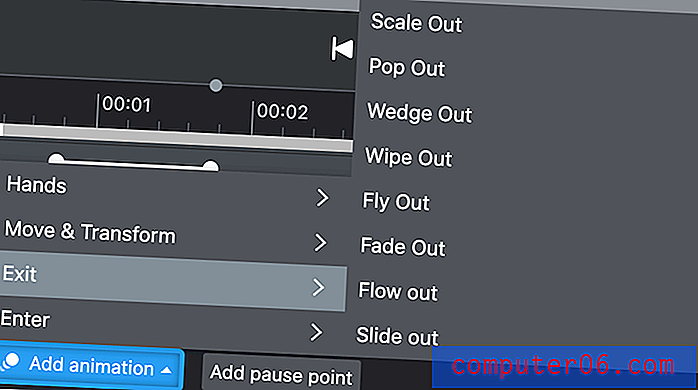
Po přidání animace se pod položkou na časové ose objeví malý bílý pruh. Změnou délky tohoto pruhu změníte délku animace.

Celkově časová osa funguje velmi jednoduše a spoléhá se na přetažení. Může to být trochu přeplněné, ale podle potřeby můžete rozšířit zobrazovací oblast (za cenu zmenšení velikosti plátna).
Uložit a exportovat
Uvnitř editoru má Moovly funkci automatického ukládání, i když můžete také ručně stisknout „uložit“ v pravém horním rohu. Chcete-li video exportovat, musíte však přejít na domovskou stránku / řídicí panel, kde jsou uvedeny vaše projekty.
Odtud přejděte na projekt, který chcete exportovat. Můžete buď „Publikovat“, „Stáhnout“ nebo „Sdílet“.
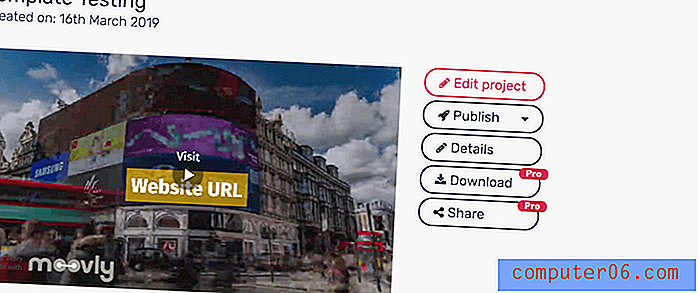
„Publikovat“ vám umožní nahrát do galerie Moovly Gallery, Youtube nebo Vimeo.
„Stáhnout“ je k dispozici pouze placeným uživatelům, ale vytvoří videosoubor bez vodoznaku Moovly v kvalitě HD a stáhne ho do počítače.
„Sdílet“ je k dispozici pouze placeným uživatelům. Tato funkce umožňuje ostatním prohlížet, upravovat a kopírovat vaše video. Je to něco jako tlačítko sdílení v Dokumentech Google a všechna videa Moovly sdílená s vámi se zobrazí na kartě „Sdíleno se mnou“ na domovské stránce.
Podpěra, podpora
Moovly nabízí několik různých druhů podpory. Mají dobrou sekci FAQ a většina témat má videa spíše než písemné pokyny.
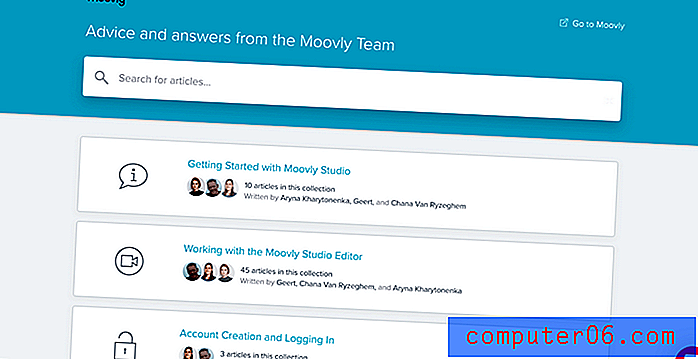
K dispozici je také funkce chatu, ale nemohl jsem to vyzkoušet. Je tomu tak proto, že toto „konverzační“ okno má aktivní opakování během středoevropského času - to je kdekoli od 6 do 8 hodin před uživateli ve Spojených státech, což ztěžuje mluvení se skutečnou osobou.
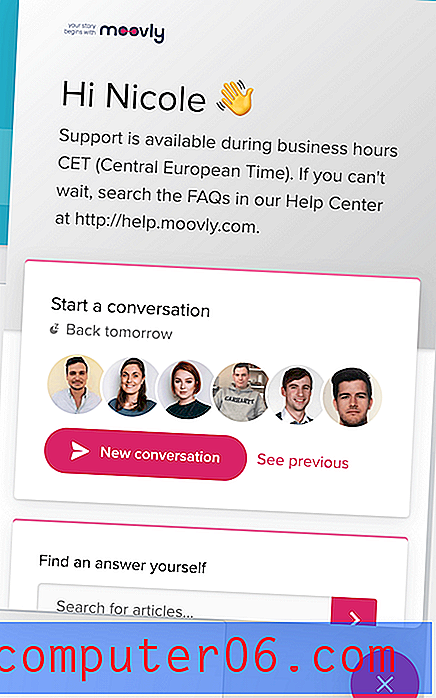
Navíc, pokud je chcete kontaktovat e-mailem, je nejlepší je uložit pro vážné nebo složité dotazy. Doby odezvy se liší v závislosti na úrovni předplatného, což je pochopitelné, ale většinu otázek pravděpodobně najdete v existujících dokumentech nápovědy.
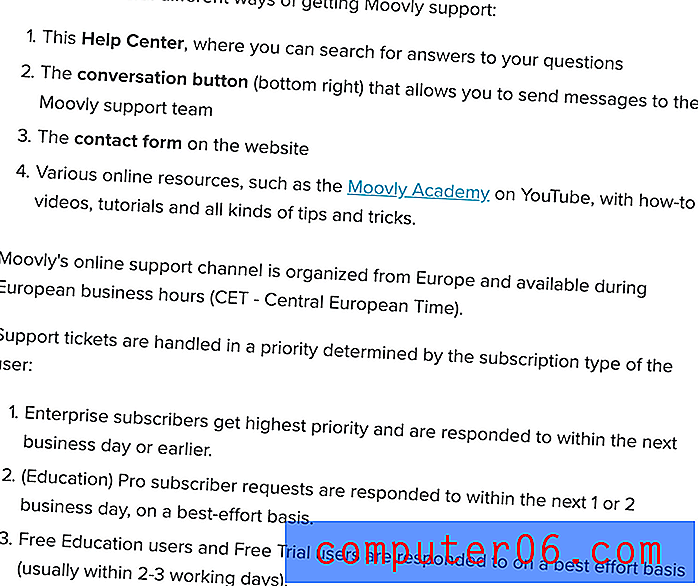
Důvody mého hodnocení a recenze
Účinnost: 4/5
Pro video editor Freemium má Moovly spoustu funkcí. Jste schopni vkládat své vlastní materiály, manipulovat s časovou osou a využívat spoustu bezplatných zdrojů. Obecně se zdá, že se načítá docela rychle a zpoždění jsem zaznamenal pouze jednou, když jsem se pokusil vložit nový videoklip. Pokud děláte vzdělávací nebo propagační videa, má skoro všechno, co potřebujete. Pravděpodobně však nebudete chtít použít pro střih videa, protože nemůžete upravovat nic kromě krytí a hlasitosti klipů. Celkově je to skvělý editor, pokud nepotřebujete plně profesionální nástroj.
Cena: 4/5
Volná úroveň Moovly je velkorysá. Nejste vyplaceni, pokud jde o stažení finálního projektu a zdroje, které vám dávají, jsou hojné. Pro-level cena se zdá být spravedlivá pro komerční použití, za 25 $ měsíčně za rok, nebo 50 $ za měsíc. Tato stejná úroveň je však nabízena ke vzdělávání a to rozhodně není v cenovém rozpětí většiny jednotlivých studentů a učitelů.
Snadné použití: 5/5
Jednou z velkých věcí na Moovly je, jak snadné je začít. Má jednoduché nabídky a snadno přístupné funkce. Pokud se vám zdá něco nejasného, provede vás jednoduchý návod pod tlačítkem „nápověda“. Nemohlo to být jednodušší.
Podpora: 4/5
Je vhodné, že program pro výrobu videa nabízí mnoho svých výukových programů ve formátu videa. Jejich Youtube kanál „Moovly Academy“ obsahuje spoustu videí, kde se dozvíte, jak tento program využít na svůj maximální potenciál, a stránka nápovědy nabízí články a mechanismus snadného vyhledávání. Moovly nabízí chat a e-mailovou podporu, ale je nabízena na základě středoevropského času, což může omezit, jak je pro vás přístupná. Nakonec Moovly nabízí e-mailovou podporu, ale měli byste ji uložit jako poslední možnost. Většinu otázek lze vyřešit pomocí jiných poskytnutých zdrojů a doba odezvy závisí na úrovni předplatného.
Moovly Alternativy
Pokud se Moovly nezdá jako správná volba, existuje spousta alternativ.
Animaker je skvělá volba, pokud chcete jednoduchá animovaná videa bez živých akčních klipů. Má hodně flexibility, cenovou strukturu, která by mohla být přátelštější pro ty, kteří mají omezený rozpočet, a tun více šablon než Moovly. Je to webové, takže nebudete muset nic stahovat. Podívejte se na naši kompletní recenzi Animaker zde.
Powtoon je další webový animovaný editor, který vám může pomoci . Je to více založeno na šablonách, což by mohlo být dobré pro ty, kteří prostě potřebují něco rychlého. Editor je založen na scéně namísto zastřešující časové osy, která by mohla být pro méně zkušené uživatele snadnější spravovat. Powtoon má vlastní knihovnu volných znaků a grafiky. Můžete se podívat na naši podrobnou recenzi společnosti Powtoon zde.
Camtasia nabízí profesionální editační nástroje a je více tradičním editorem videa, pokud jej potřebujete vylepšit. Zaměřuje se více na vytváření vlastního obsahu, takže nenajdete knihovny knihoven děl nebo šablon. Naleznete zde však nástroje pro zvukové a vizuální efekty, podrobnou časovou osu a řadu možností exportu. Chcete-li se dozvědět více, můžete si prohlédnout naši úplnou recenzi na Camtasii.
Závěr
Celkově je Moovly skvělý webový tvůrce videa. Nabízí mnohem více než většina svých konkurentů, zejména na bezplatné úrovni. Přestože nikdy nebude odpovídat profesionálnímu softwaru pro úpravu videa, je to stále skvělá volba pro vytváření krátkých klipů, vysvětlujících filmů nebo marketingových videí.
Získejte Moovly
0/5 (0 Recenze)